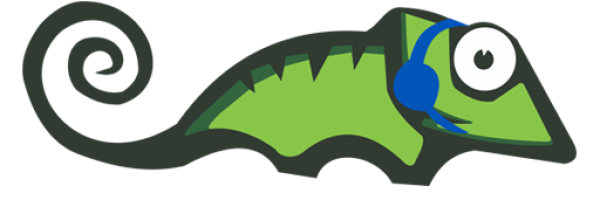O Avast Antivirus é configurado para ser atualizado automaticamente sempre que novas definições de vírus ou uma nova versão do aplicativo estiverem disponíveis. Recomendamos manter as atualizações automáticas ativadas. Também é possível fazer atualizações manuais ou impedir que o aplicativo seja baixado e instale atualizações sem sua permissão.
Este artigo explica como atualizar manualmente as definições de vírus e a versão do aplicativo, além de alterar as opções de atualização automática.
Atualizar manualmente as definições de vírus
O Avast Antivirus usa um banco de dados de definições de vírus conhecidos para identificar malware e outras ameaças no PC. Para verificar manualmente e instalar atualizações para as definições de vírus, siga as etapas abaixo:
- Clique com o botão direito no ícone do Avast
 na área de notificação da barra de tarefas do Windows e selecione Atualizar ▸ Definições de vírus e mecanismo.
na área de notificação da barra de tarefas do Windows e selecione Atualizar ▸ Definições de vírus e mecanismo. - Se o Avast Antivirus não começar a buscar atualizações automaticamente, clique em Verificar se há atualizações.
- Espere enquanto o Avast Antivirus procura e instala atualizações de definição de vírus.
- Quando a atualização terminar, você verá o status: As definições de vírus estão atualizadas.
- Pode ser necessário reiniciar o PC para concluir a atualização. Se solicitado, clique em Reiniciar agora para reiniciar imediatamente o PC.
Atualizar manualmente o aplicativo
Atualizações do aplicativo fornecem correções de falhas e melhorias gerais. A atualização do aplicativo Avast Antivirus também atualiza as definições de vírus e mecanismo. Para verificar manualmente e instalar atualizações para as definições de vírus e o aplicativo, siga as etapas abaixo:
- Clique com o botão direito no ícone do Avast
 na área de notificação da barra de tarefas do Windows e selecione Atualizar ▸ Programa.
na área de notificação da barra de tarefas do Windows e selecione Atualizar ▸ Programa. - Se o Avast Antivirus não começar a buscar atualizações automaticamente, clique em Verificar se há atualizações.
- Espere enquanto o Avast Antivirus procura e instala atualizações do aplicativo.
- Quando a atualização terminar, você verá a mensagem de status: Seu aplicativo está atualizado.
- Pode ser necessário reiniciar o PC para concluir a atualização. Se solicitado, clique em Reiniciar agora para reiniciar imediatamente o PC.
Alterar as configurações de atualização de definições de vírus
- Abra o Avast Antivirus e acesse
☰Menu ▸ Configurações. - Selecione Geral ▸ Atualização.
- Na seção das definições de vírus, clique em Mais opções.
- Selecione sua opção preferida:
- Atualização automática (ativada como padrão): as atualizações são baixadas e instaladas automaticamente e regularmente. Pode ser necessário reiniciar o PC para concluir uma atualização. Se solicitado, clique em Reiniciar agora para reiniciar imediatamente o PC.
- Perguntar quando uma atualização estiver disponível: notifica quando novas definições de vírus estão disponíveis. Sua confirmação é necessária para completar a atualização.
- Atualização manual (não recomendado): as atualizações não serão instaladas automaticamente e você não receberá uma notificação quando novas definições de vírus estiverem disponíveis.
- Ativar atualização streaming (ativado como padrão): baixa microatualizações continuamente, à medida que novos malwares são descobertos.
Alterar configurações de atualização de aplicativo
- Abra o Avast Antivirus e acesse
☰Menu ▸ Configurações. - Selecione Geral ▸ Atualização.
- Na seção aplicativo, clique em Mais opções.
- Selecione sua opção preferida:
- Atualização automática (ativado com padrão): as atualizações são baixadas e instaladas regularmente. Pode ser necessário reiniciar o PC para concluir uma atualização. Se solicitado, clique em Reiniciar agora para reiniciar imediatamente o PC.
- Perguntar quando a atualização já tiver sido baixada: notifica quando uma atualização estiver disponível. Sua confirmação é necessária para completar a atualização.
- Perguntar quando uma atualização estiver disponível: notifica quando uma atualização de aplicativo estiver disponível (antes de baixar). Para receber a atualização, é necessário iniciar o download e o processo de instalação manualmente.
- Atualização manual (não recomendado): as atualizações não são instaladas automaticamente e você não é notificado quando uma nova atualização está disponível.
Ajustar as configurações de proxy
A seção Configurações de proxy serve para usuários que se conectam à internet por um servidor proxy. Essa seção permite ajustar suas configurações de proxy para evitar problemas ao baixar definições de vírus e atualizações do aplicativo.OBSERVAÇÃO:Se você se conectar diretamente à internet, poderá ignorar esta seção, pois a opção Usar servidor proxy específico estará marcada como padrão.
Ajuste das configurações de proxy para atualizações do aplicativo:
- Abra o Avast Antivirus e acesse
☰Menu ▸ Configurações. - Selecione Geral ▸ Atualização.
- Na seção aplicativo, clique em Mais opções.
- Selecione a caixa ao lado de Usar servidor proxy específico e digite os detalhes do seu proxy nas caixas relevantes.
- Tipo: clique na seta suspensa e selecione HTTP ou SOCKS v4.
- Endereço: digite o endereço do seu servidor proxy.
- Tipo de autenticação: se o servidor proxy exigir autenticação, especifique o tipo e insira o Nome do usuário e Senha.